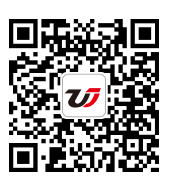ppt是我們?nèi)粘^k公當(dāng)中最常用的一個(gè)工具,然而在使用ppt的過程當(dāng)中����,你是否經(jīng)常會遇見不知該如何美化ppt的問題?其實(shí)ppt美化還是一件非常簡單的事����,具體要如何做呢?那接下來我們在一起等一下吧。
ppt美化——ppt美化可以用什么工具
1����、NordriTools
做PPT必備的插件之一,鏈接直接點(diǎn)擊標(biāo)題���,下同�。
NT有好幾個(gè)功能特別實(shí)用����。
一鍵統(tǒng)一字體
平時(shí)做PPT,經(jīng)常會遇到字體不統(tǒng)一的情況�����,尤其是幫別人改的時(shí)候!!這個(gè)時(shí)候就可以用NT的這個(gè)功能�,來迅速調(diào)節(jié)字體。
在線色彩庫
NT在線色彩庫的顏色都還不錯(cuò)����,但是關(guān)鍵是可以直接一鍵運(yùn)用到版式里去,很方便���。
PPT拼圖
NT支持直接把PPT導(dǎo)出成長圖�����,方便發(fā)給別人預(yù)覽��,同時(shí)還可以保存成全圖型的PPT�����。
2�、OneKey插件
這款插件的誕生再次證明,設(shè)計(jì)師是斗不過程序猿的!各種以前需要PS才能完成的效果�,現(xiàn)在在PPT里一鍵就能搞定!
okay插件功能相對復(fù)雜����,分形狀組、顏色組��、三維組�、圖片組等,具體的使用方法和效果教程可以參見開發(fā)者的微博:只為設(shè)計(jì)
OK插件適合對PPT美化程度需求較高的伙伴們��,效果會比NordriTools好很多���。
3��、PPT美化大師
如果說前面兩個(gè)工具只能提供編輯功能����,那么美化大師還能給你提供素材,自帶資源廣場有時(shí)候應(yīng)急真的很管用��。
還可以規(guī)劃PPT的內(nèi)容�,幫助整理邏輯。
還自帶了目錄��、過渡頁等模板��,可以直接修改��。
在自帶的資源廣場里���,不僅可以素材�����,還能找到很多模板��,應(yīng)急真的很方便�����。
ppt美化工具如何使用(以PPT美化大師為例)
輸入你的PPT內(nèi)容���,但是要注意的是����,PPT里面一般默認(rèn)的是宋體��,所以這里可以給大家介紹一種方法�����,可以快速的更換PPT里面的所有字體���,我個(gè)人比較喜歡用微軟雅黑的字體,所以這里以統(tǒng)一使用微軟雅黑為例�。

打開:【設(shè)計(jì)】-【字體】-【新建主題字體】
然后西文和英文那里選擇自己想要的字體,形成自定義的字體主題�,保存后在【字體】中的自定義找到它(根據(jù)你自己的喜好命名),然后就可以一鍵將所有PPT頁面都使用該字體了�����。
一個(gè)PPT美化大師,并且安裝��。
安裝了PPT美化大師以后��,你就可以在PPT的欄目里面找到它��,它里面有很多美化的功能�����。
試試選擇插入一張好看的幻燈片���。
點(diǎn)擊【幻燈片】
選擇你喜歡的幻燈片風(fēng)格
選擇保留原色或自動(dòng)變色
幻燈片成功插入了
這時(shí)候你就可以改下里面的文字��,就可以變成你想要的PPT頁面了��。
試試選擇插入一張好看的幻燈片�。
點(diǎn)擊【幻燈片】
選擇你喜歡的幻燈片風(fēng)格
選擇保留原色或自動(dòng)變色
幻燈片成功插入了
這時(shí)候你就可以改下里面的文字�����,就可以變成你想要的PPT頁面了���。
也可以試用一下更換模板�。
點(diǎn)擊【更換模板】
選擇你喜歡的模板風(fēng)格
選擇保留原色或自動(dòng)變色
所有頁面成功變幻模板
如果你有選擇困難癥,那么你可以試一下魔法換裝�。
點(diǎn)擊【魔法換裝】
你的軟件會為你自動(dòng)匹配模板哦~
以上就是ppt美化用什么工具的所有內(nèi)容,其實(shí)ppt美化只要用對工具那么都能做出一個(gè)非常美觀的工作報(bào)告�����,如果你還想了解更多與之有關(guān)的內(nèi)容����,歡迎關(guān)注我們文軍營銷的官網(wǎng)。
推薦閱讀
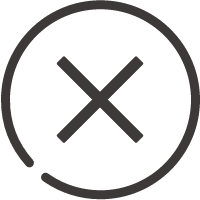
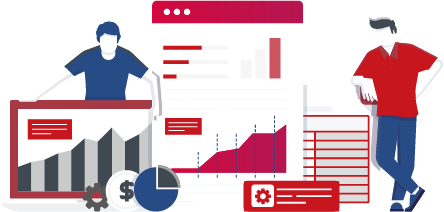
![]()

 400-685-0732(7x24小時(shí))
400-685-0732(7x24小時(shí)) 關(guān)注文軍
關(guān)注文軍